好きな手帳で逆算プランニング!ミドリダブルスケジュールで作る【ライフ逆算】
私が4年愛用している逆算手帳の作り方を公開しています。
4年目になった逆算手帳。残念ながら来年は発売されません。
そこで、好きな手帳・ミドリダブルスケジュールを使って、逆算手帳を作ることに決めました。
この記事では、ライフ逆算の作り方についてお伝えしています。
▼手帳が発売されない理由はこちらの記事をご覧ください。
ライフ逆算は人生を俯瞰するプラン
実現したいことを8つのセクションにまとめたライフビジョンを作り終えたら、いよいよプランニングです。
まずは時間を大きく俯瞰することから始めます。
ライフ逆算は、人生のアウトラインを全体的に考えます。
逆算手帳は、物事や時間を逆算していくので、
全体→10年→1年→ひと月→1日→24時間
というように考えていきます。
というわけで、人生のアウトラインのプランニングを一番に作ります。
まずはライフビジョンの全体にあたるライフ逆算をつくります。
全体(⇦ココ)→10年→1年→ひと月→1日→24時間
これも、ライフビジョンを見ながら、じっくり考えます。
まずは下書き
逆算手帳はどんなプランでもまずは下書きをおすすめしています。
ライフ逆算は6つ書けるスペースがありますが、書きすぎて失敗してしまったことがありました。
その年の振り返りにまったくできていなかったときに、がっくりしてしまったので、逆算使用2年目から半分の3つの柱で記入しています。
*ライフ逆算は6つの柱を書くことができます。
ライフビジョンとWishlistを見ながら、来年は何をしたいのかをじっくり考えます。

私の場合は、
- 楽しいこと
- 自信
- 活躍
の3点にしぼり下書きしました。
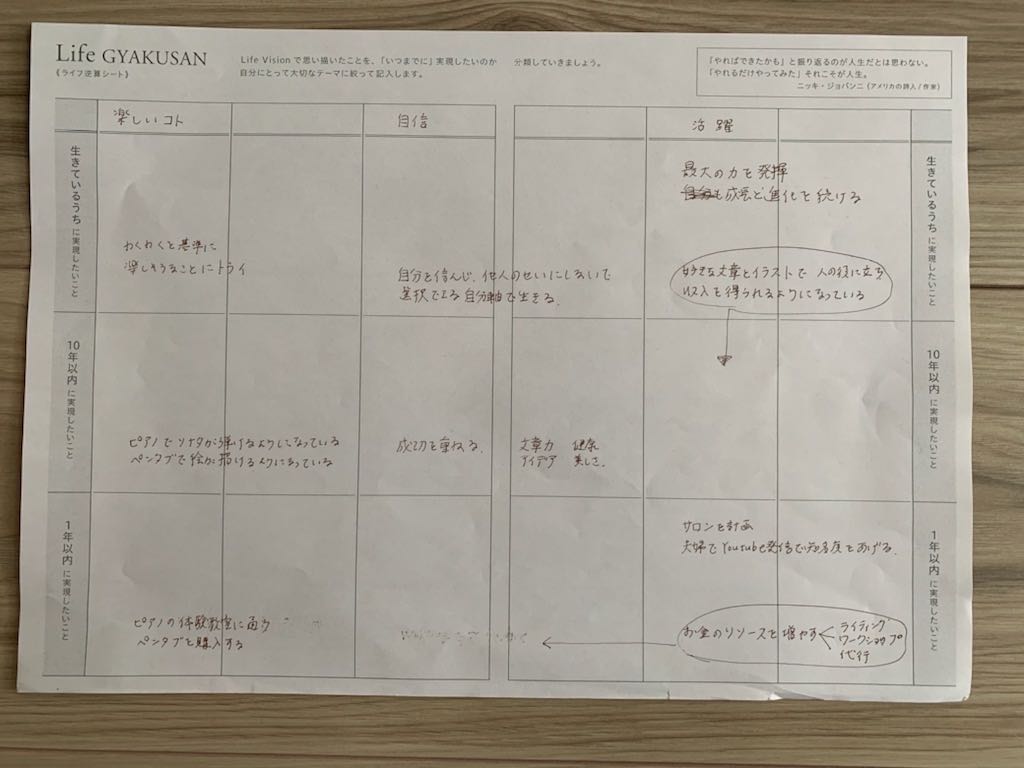
Lifevisionの本書きはCanvaを使って
手帳のある年は、手書きで好きな画像を集めてコラージュして作りますが、来年の手帳は発売されないので、Canvaで作ることにしています。
作り方は動画をご覧ください。
Canvaで作ったライフ逆算はセブンイレブンのプリンターで出力して、手帳に貼ります。
まわりをマステがデコすると、さらに可愛く仕上がります。
Canvaにはおしゃれな写真とかわいいイラストがたくさんあります。好きなものを選んで配置するだけで、こんなにかわいいページができあがりました。
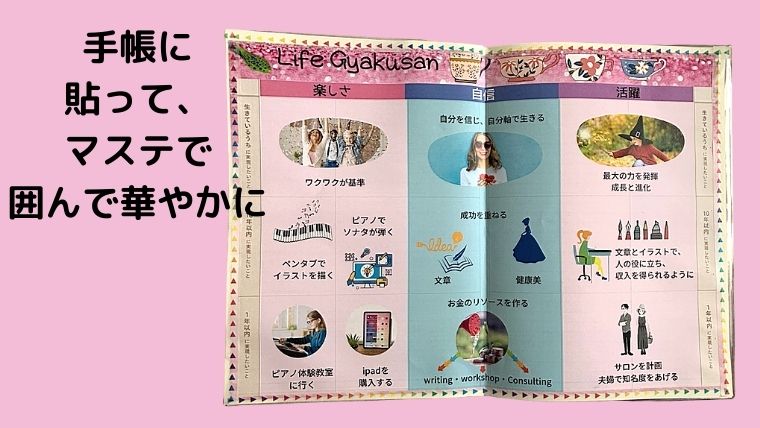
記事内の動画をご覧いただけばわかりますが、Canvaで作成すると本当に簡単にできます。データも保存しておけば、変更したい部分だけ変えることも可能です。
簡単にできますので、ご覧になってぜひ試してみてくださいね。
▼逆算手帳の工程について書いています▼
逆算手帳の代わりに使用している手帳はこちらです。










